Icecream Screen Recorder Anmeldelser & lignende software
Icecream Screen Recorder er en let skærmoptager, der giver brugerne mulighed for at optage streamingvideoer, spil-sessioner og andre aktiviteter på skærmen. Du kan gemme outputfilerne i MP4, AVI, WebM og MOV. Imidlertid klager mange brugere over, at Icecream-skærmen ikke optager nogen lyd. I denne artikel skal vi tale om nøglefunktionerne i Icecream Screen Recorder fra alle aspekter, hvordan man bruger det og dets bedste alternativ.
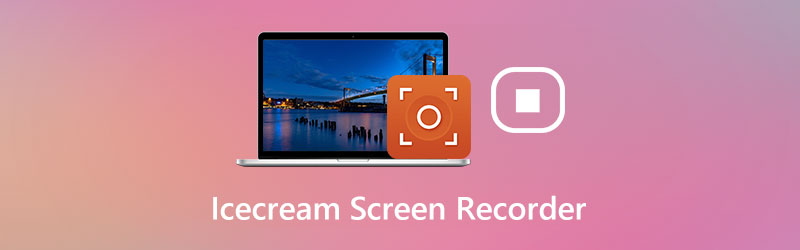
SIDEINDHOLD
Del 1. Hovedfunktioner i Icecream Screen Recorder
Icecream Screen Recorder er en gratis og sikker skærmoptager med forskellige funktioner. Følgende viser hovedfunktionerne i denne skærmoptager.
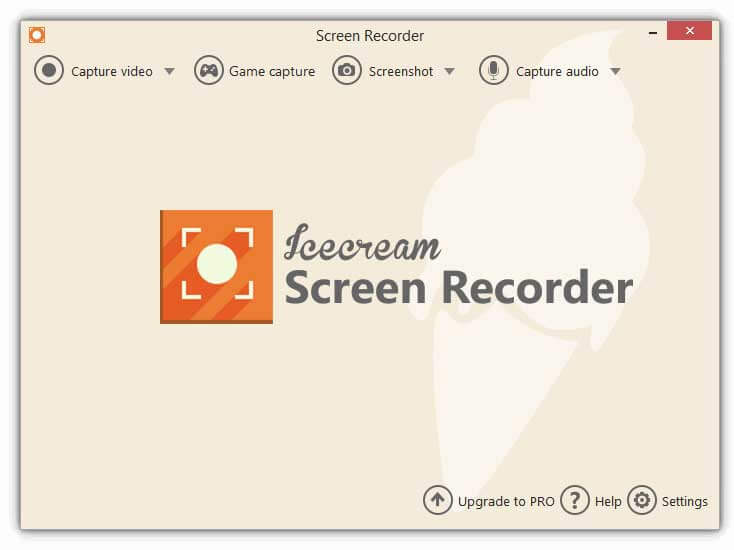
1. Optag computervideoer
Der er flere optagefunktioner, du kan vælge: fuldskærm, brugerdefineret område, sidste område, automatisk registrering af område eller område omkring din mus. Når du vælger optagelsesområdet, kan du finjustere området manuelt. Hvis webkameraet er tilgængeligt, har du mulighed for at placere kamerafeed og computerskærm i din optagelse.
2. Optag gameplay
Icecream Screen Recorder tilbyder spiloptagelsestilstand i fuld skærm, som giver spilbrugere mulighed for at fange gameplayet uden at beskære paneler. Således kan de eksportere gaming-podcasts af høj kvalitet. Tryk på F6-genvejstasten for at starte eller stoppe spiloptagelsen og gemme optagelsen i spillet i MP4 eller AVI.
3. Tag skærmbillede
Denne applikation tager et fuldt skærmbillede eller et bestemt afsnit af det. Efter screenshot kan brugerne gemme screenshot-filerne som JPG- eller PNG-billeder, kopiere dem til udklipsholder eller dele skærmbillederne som URL-adresser.
4. Redigeringsværktøjer
Med den indbyggede redigeringspakke kan brugerne tilføje pile, tekst, rektangel, cirkel, linje, tilføje nummer og tegne etiketter i optageområdet. I eksempelvinduet kan du fremskynde eller sænke videoen, også ændre videoopløsningen og outputformatet. (Finde redigeringsprogram til videoafgrøde her)
Fordele:
- Optag enhver skærmaktivitet med mikrofon og højttalerlyd.
- Optag gameplay i fuld skærm med billedhastigheden op til 60.
- Trim, rediger og slet optagelsen på optagelisten.
- Eksporter optagelse til GIF, eller upload til YouTube, Google Drive eller Dropbox.
Ulemper:
- Spiloptagelsestilstand fungerer ikke med Minecraft Windows 10-app.
- Kan ikke optage mere end 5 minutter, og der anvendes et vandmærke.
Del 2. Sådan optages med Icecream Screen Recorder
Icecream Screen Recorder er en kraftfuld skærmoptagelsessoftware, der understøtter optagelse af computerskærm, webcam og tager skærmbilleder. I denne del fortæller vi dig de detaljerede trin til optagelse af videoer og lyd på computeren.
Trin 1. Download og installer Icecream Screen Recorder. Åbn programmet, og hold musen over Optag video areal. Vælg fuldskærm, Brugerdefineret område, automatisk registrering af område for at vælge registreringsområdet.
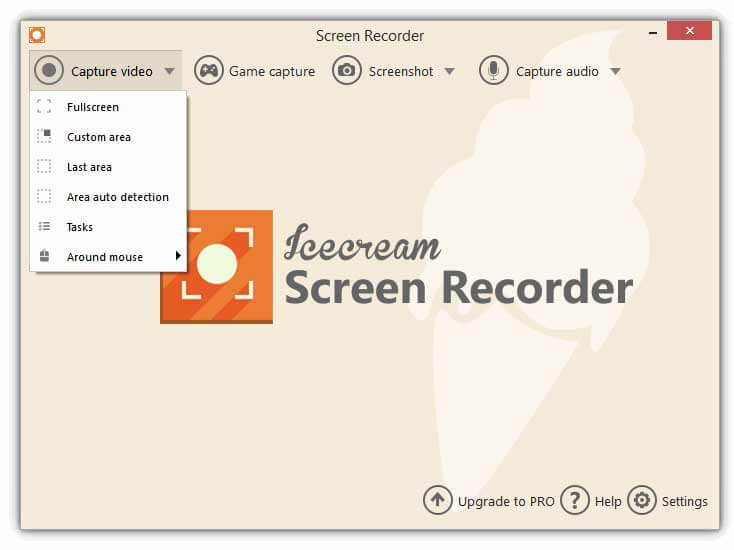
Trin 2. Juster optagelsesrammen til den rigtige størrelse. Klik på webkameraikonet, hvis du vil optage en videoundervisning med dig. Klik på hornikonet eller mikrofonikonet for at aktivere systemlyd eller mikrofonindstilling.
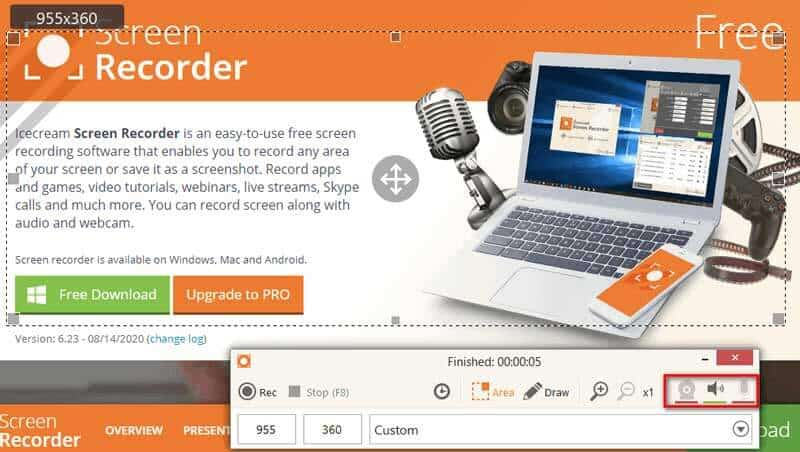
Trin 3. Klik på Res for at begynde at fange skærmen. I mellemtiden kan du klikke Tegne (pennikonet) for at tegne billeder, tilføje linjer, tekst, rektangel, cirkel og etiketter til optagelsen.
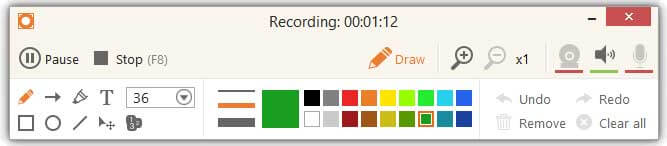
Trin 4. Når optagelsen er slut, skal du klikke på Hold op (F8) for at stoppe optagelsen. Derefter kan du redigere videoen eller klikke Okay for at gemme optagelsen.
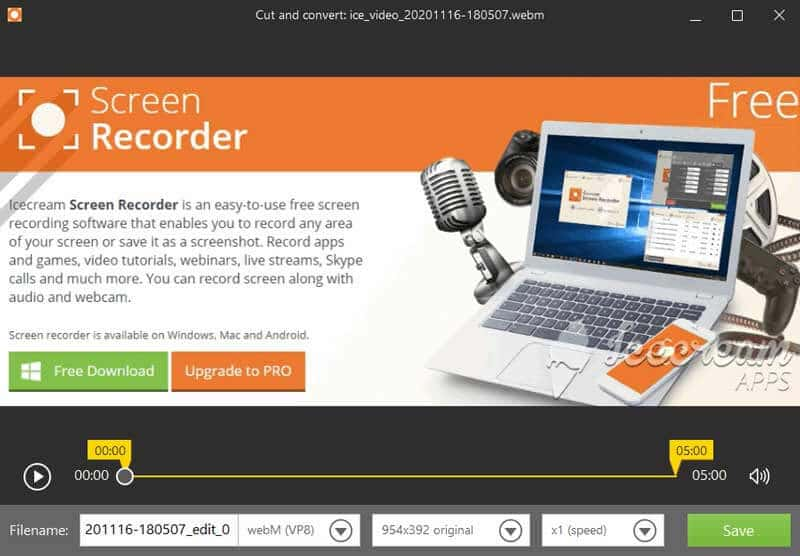
Efter optagelse vises alle optagelser og skærmbillede på listen. Du kan vælge at kopiere til buffer, eksportere til GIF eller uploade til YouTube, Google Drive eller Dropbox.
Del 3. Bedste alternativ til Icecream Screen Recorder
Det er rigtigt, at Icecream Screen Recorder er nem at bruge med sin enkle grænseflade. Men nogle gange er lyden ikke inkluderet i optagelsen. Nogle brugere kan finde fejl under den planlagte skærmoptagelse. Så hvis du vil foretage en jævn optagelse, kan du prøve et andet skærmoptagelsesværktøj.
Vidmore skærmoptager er kraftfuld og brugervenlig skærmoptager, der ligner Icecream Screen Recorder. Du kan bruge den til at fange computerskærm, online streaming videoer, gameplay, webcam-video eller tage et skærmbillede på din Windows 10-computer og Mac.
![]() Icecream Screen Recorder Alternativ
Icecream Screen Recorder Alternativ
- Optag en fuldskærm eller en tilpasset skærm efter dit behov.
- Føj tekst, linje, form, etiket, pile, cirkler, rektangel til optagelsen.
- Optag fra mikrofon, systemlyd eller begge, som du vil.
- Se og trim den optagede video til den rigtige længde.

Optag med det bedste alternativ til Icecream Screen Recorder
Trin 1. Gratis download, installer og kør Vidmore Screen Recorder på din computer. Vælge Video-optager i hovedgrænsefladen.

Trin 2. Vælg optagelsesområdet, hvad enten det er fuldt eller tilpasset. Skift derefter på Systemlyd eller Mikrofon skyderen for at bestemme lydkilden.

Trin 3. Klik på REC for at starte optagelsen. Under optagelsen kan du tilføje figurer, tekst, pile osv. Til din optagelse.

Trin 4. Når videoen er slut, kan du klikke på Stop-knappen for at stoppe optagelsen. Eksempel på optagelsen i eksempelvinduet, og klik på Gemme for at gemme optagelsen på computeren.

Del 4. Ofte stillede spørgsmål om Icecream Screen Recorder
1. Har Icecream Screen Recorder vandmærke?
Ja. Hvis du optager en video ved hjælp af Icecream Screen Recorder Free, efterlader den som standard et vandmærke. For at optage en video uden vandmærke skal du opgradere til pro-versionen. (Du kan tilføj vandmærke til video her)
2. Er der en tidsbegrænsning for Icecream-skærmoptagelse?
Ja. Den gratis version af Icecream Screen Recorder har en tidsbegrænsning på optagelsen - 5 minutter. Men du opgraderer til pro-version for at fjerne grænserne.
3. Hvorfor er der ingen lyd i min skærmoptagelse?
Måske har du slukket for lydkilden. Du kan kontrollere det og sørge for, at det er aktiveret. Hvis det ikke virker, kan du genstarte videooptageren og prøve igen.
Konklusion
Efter at have læst Icecream Screen Recorder anmeldelse, skal du have en bedre forståelse af denne skærmoptagelsessoftware. Hvis du leder efter en optager, der ligner eller er bedre end den, kan du prøve Vidmore Screen Recorder. Det er en stærk skærmoptager, hvormed du kan fange alle skærmaktiviteter.


